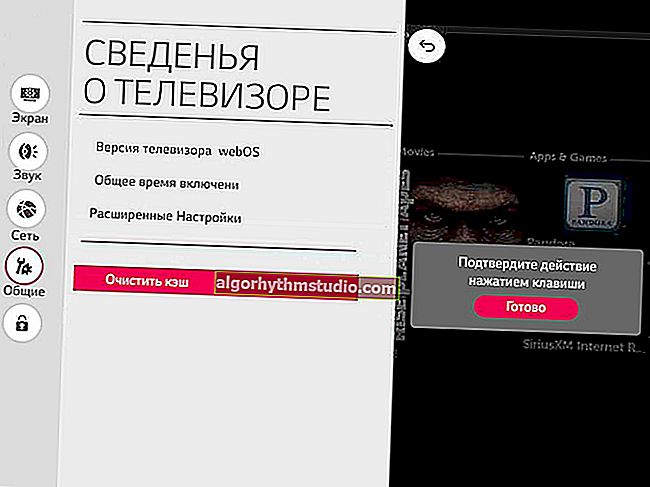Comment réinitialiser les paramètres du BIOS (+ réinitialiser le mot de passe) sur un ordinateur portable et un PC

Question de l'utilisateur
Bonjour.
Dites-moi, j'ai rencontré un problème. En général, je voulais réinstaller Windows, je suis entré dans les paramètres du BIOS, je les ai modifiés. Et maintenant, mon ordinateur ne démarre pas: je ne peux pas installer le nouveau système ni démarrer l'ancien.
Comment maintenant rétablir les paramètres du BIOS aux paramètres d'usine, comment les réinitialiser?
Bonne journée.
Une telle question n'est pas rare, bien souvent les utilisateurs inexpérimentés, ayant modifié des paramètres dans le BIOS, sont confrontés à un «problème» de fonctionnement du PC et à la nécessité de tout remettre à son état antérieur.
Dans certains cas, la réinitialisation des paramètres aux valeurs d'usine par défaut est assez simple, dans d'autres (lorsque, par exemple, un mot de passe pour entrer dans le BIOS / UEFI est défini), il est très difficile de le faire!
Dans cet article, je vais essayer de considérer plusieurs cas typiques pour résoudre un problème similaire ...
? En général, vous devez réinitialiser les paramètres du BIOS, le plus souvent, dans les cas suivants:
- si l'ordinateur a cessé de fonctionner de manière stable et que la nature de la raison n'est pas claire;
- si vous ne pouvez pas entrer dans le BIOS, car il demande le mot de passe du super-administrateur;
- si Windows ne démarre pas (souvent après avoir configuré la file d'attente de démarrage);
- si vous overclockiez le processeur et que vous souhaitez ramener les fréquences à des fréquences optimales et sûres.
*
Façons de réinitialiser les paramètres BIOS / UEFI aux valeurs par défaut d'usine
Utilisation du menu BIOS lui-même (Load Defaults)
Le moyen le plus simple et le plus rapide de réinitialiser les paramètres du BIOS est d'utiliser un menu spécial dans les paramètres, généralement appelé "Load Defaults" .
Ce menu est disponible dans absolument toutes les versions du BIOS, le plus souvent dans la section Quitter . Je vais considérer comment cela se fait par étapes ... ?
Vous devez d'abord entrer dans le BIOS
Habituellement, le bouton pour entrer dans le menu du BIOS est écrit lorsque l'ordinateur / portable est allumé (essayez de redémarrer votre ordinateur pour voir le premier écran de bienvenue).
Le plus souvent, il s'agit d'un bouton parmi: F2 , F10 , Esc , Del (99% des appareils prennent en charge ces touches).

Appuyez sur Suppr pour exécuter l'exemple d'écran SETUP / Welcome (bouton Del - pour entrer dans le BIOS)
? Aide!

1) Peut-être que mon article avec des boutons pour entrer dans le BIOS et le menu de démarrage de différents fabricants de PC et d'ordinateurs portables vous sera utile.
2) Instructions pour entrer dans le BIOS.
? Au fait!
Les boutons pour entrer les paramètres du BIOS sont généralement toujours indiqués dans la documentation fournie avec votre PC.
Encore une chose! Dans certains modèles d'ordinateurs portables (en particulier Lenovo), il existe un bouton spécial sur le boîtier pour entrer dans le BIOS - plus d'informations à ce sujet ici.

Lenovo B70 - Bouton d'entrée du BIOS à côté de l'entrée d'alimentation. Il est plus pratique d'appuyer avec un crayon ou un stylo
*
Charger les paramètres sécurisés (paramètres par défaut / d'usine)
En général, il est impossible de donner des paramètres universels, où dans quelle version du BIOS se trouve l'onglet nécessaire pour réinitialiser les paramètres!
Mais dans la plupart des cas (dans 99%), l'onglet souhaité se trouve soit sur le premier écran (le principal, que vous voyez immédiatement en entrant), soit dans la section Sortie .
Par exemple , la capture d'écran ci-dessous montre le BIOS Award (l'un des plus populaires), dans lequel il y a deux onglets pour réinitialiser les paramètres du BIOS: Charger les paramètres par défaut optimisés , Charger les paramètres par défaut de sécurité . Vous pouvez utiliser n'importe quel fichier.
Au fait! Après avoir réinitialisé les paramètres, n'oubliez pas de sauvegarder les paramètres - le bouton F10 .

La photo ci-dessous montre une excellente version du BIOS - ici, l' onglet "Charger le BIOS par défaut" est situé dans la section Quitter . Après avoir réinitialisé les paramètres - vous devez enregistrer les modifications apportées en cliquant sur «Enregistrer les modifications et quitter» (traduction: «enregistrer les modifications et quitter»).

Dans Phoenix (Award BIOS) sur les ordinateurs portables, le lien de réinitialisation s'appelle «Load Setup Defaults» (Acer, ordinateurs portables Dell, etc.) et se trouve dans la section Exit.

Sur certains ordinateurs portables Dell, le lien dont vous avez besoin peut s'appeler «Restaurer les paramètres par défaut» (réinitialiser les paramètres par défaut, c'est-à-dire les paramètres par défaut ☝).

Dans la plupart des cas, c'est le moyen de réinitialiser rapidement et facilement les paramètres du BIOS.
Cependant, dans certains cas, cette méthode ne fonctionnera pas (le plus souvent, lorsqu'un mot de passe est défini pour modifier les paramètres du BIOS et que vous l'avez oublié ou que vous ne le savez pas). Dans ce cas, passez à la deuxième partie de l'article ...
Remarque!
De nombreux utilisateurs d'ordinateurs portables, après avoir réinitialisé les paramètres, sont confrontés au fait que l'appareil ne démarre pas (le plus souvent, une erreur du type "Système d'exploitation introuvable" est émise).
Cela est dû au fait que le mode de démarrage a été modifié , il était hérité et est devenu UEFI. Pour résoudre ce problème, vous devez changer UEFI en hérité dans les paramètres du BIOS et désactiver le mode de démarrage rapide (généralement, cela se fait dans la section BOOT (paramètres de démarrage)).
Un exemple est montré dans la capture d'écran ci-dessous: à gauche (après la réinitialisation), à droite (après les réglages).

*
Utilisation d'un cavalier sur la carte mère
Un exemple pour les ordinateurs portables sera présenté en bas de l'article ...
Presque toutes les cartes mères de PC ont des cavaliers spéciaux pour réinitialiser les paramètres du BIOS. Ce cavalier est situé à côté de la batterie qui alimente la mémoire CMOS.
Habituellement, par défaut, il est en mode 1-2 . Pour réinitialiser les paramètres - mettez le cavalier en mode 2-3 pendant quelques minutes (voir photo ci-dessous).
? Important! Cette opération doit être effectuée avec l'ordinateur complètement éteint (vous devez également déconnecter tous les fils et fiches connectés de l'unité centrale)!
Remarque: le cavalier peut avoir des noms différents. Par exemple, CLRMOS1 (comme sur la photo ci-dessous), CLRTC, Clear CMOS, CCMOS, Clear RTC, CRTC ...

La photo montre un cavalier utilisé pour réinitialiser les paramètres du BIOS.
S'il n'y a pas de cavalier
Certaines cartes mères peuvent ne pas avoir du tout de cavalier. Mais alors, généralement, il y a soit un bouton spécial pour réinitialiser les paramètres (appelé CLR CMOS), soit il y en a deux spéciaux. contacts qui doivent être fermés avec un tournevis (ou tout autre conducteur métallique; il y a des contacts près de l'inscription Clear CMOS).
Important! Ils ferment les contacts ou appuient sur le bouton CLR CMOS lorsque le PC est complètement éteint (et que le cordon d'alimentation est débranché de la prise)!

La photo montre à quoi ressemble le bouton CLR CMOS sur le tapis. Conseil pc
Une addition!
Si vous avez encore de la documentation pour votre PC / ordinateur portable, elle contient presque toujours ces informations (consultez la section BIOS Setup). Peut-être que seuls les appareils chinois bon marché peuvent ne pas avoir ces informations ...
*
Utilisation d'une batterie sur le tapis. planche
Un peu plus haut, en ce qui concerne le cavalier, j'ai mentionné qu'il est plus facile de le trouver par la batterie . Il ressemble à une pièce de monnaie ordinaire (en taille, sauf 2-3 fois plus épaisse), sur laquelle, en règle générale, vous pouvez voir le mot «batterie» .
En règle générale, il est léger et irisé, lorsque vous regardez la carte mère d'en haut - il attire immédiatement votre attention (voir photo ci-dessous ?).
Pour référence!
Ainsi , grâce à cette batterie, lorsque vous éteignez l'ordinateur, il se souvient toujours des paramètres du BIOS, connaît l'heure, l'année, le mois, etc. Ceux. tout cela se produit et est sauvegardé grâce à cette petite batterie - elle fournit une alimentation indépendante.
En règle générale, son énergie est suffisante pour 10 à 15 ans de fonctionnement sur PC (parfois même plus). Ainsi, le changer en utilisant l'ordinateur est pratiquement inutile (pendant 10 à 15 ans, votre PC devient moralement obsolète et vous le changez pour un plus récent).
? Pour réinitialiser les paramètres du BIOS , vous pouvez simplement retirer cette batterie et attendre 15 à 20 minutes (de préférence une demi-heure pour la fiabilité). Voici un moyen simple et rapide!
La photo ci-dessous montre 2 exemples de ce à quoi ressemble cette batterie sur le tapis. planche.

Remarque!
Veuillez noter que la date et l'heure ainsi que les autres paramètres que vous devrez définir après avoir allumé le PC seront réinitialisés.
Important!
Il est nécessaire de retirer la batterie avec le PC complètement éteint et déconnecté de l'alimentation électrique.
*
Réinitialisation du mot de passe et des paramètres du BIOS sur les ordinateurs portables
En principe, tout ce qui précède est également vrai pour les ordinateurs portables, mais avec quelques réserves.
Tout d'abord , l'ordinateur portable n'est pas si facile à démonter, en particulier certains modèles (mais souvent les cavaliers de réinitialisation nécessaires sont situés sous le couvercle qui protège la RAM, qui peut être facilement ouverte depuis l'arrière de l'ordinateur portable ☝).
Deuxièmement , après avoir retiré la batterie, l'ordinateur portable n'oublie pas toujours les anciens mots de passe (certains modèles ont une mémoire non volatile supplémentaire, qui, en principe, ne peut pas être désactivée par les moyens habituels). Dans certains cas, vous ne pouvez pas vous passer d'un centre de service.
Je considérerai quelques points ci-dessous.
La photo ci-dessous montre le message qui apparaît sur l'ordinateur portable après sa mise sous tension. L'ordinateur portable ne s'allumera pas sans entrer le mot de passe ...

Méthode 1: contacts / cavalier
En général, il n'est pas réaliste de donner un conseil universel pour chaque modèle d'ordinateur portable! Dans l'article ci-dessous, je vais démonter un ordinateur portable Acer typique et montrer, en l'utilisant comme exemple, comment vous pouvez réinitialiser le BIOS.
En principe, la principale différence ne peut être que de savoir comment démonter l'ordinateur portable et où le cavalier et la batterie seront situés sur le tapis. planche.
Et donc, commençons ...
1) Tout d'abord, éteignez l'ordinateur portable et débranchez tous les cordons: alimentation, réseau, souris, etc.
2) Retournez-le et retirez les capots de protection: de la RAM, du disque dur Retirez également la batterie (voir photo ci-dessous).
Soit dit en passant, faites attention au fait que la batterie des ordinateurs portables est généralement maintenue et fixée par une paire de loquets. Pour retirer la batterie, faites-les simplement glisser l'une vers l'autre.

3) Ensuite, retirez les bandes de RAM et le disque dur (car généralement, sous eux ou à côté d'eux, il y aura des contacts précieux ou un cavalier). Habituellement, les contacts qui doivent être fermés sont signés, comme JCMOS (ou Clear Cmos ou quelque chose comme ça).
Remarque! Avant de retirer la RAM de l'ordinateur portable, ouvrez les "antennes" qui fixent les planches. Beaucoup ne le savent pas et sont pressés de retirer la barre.

4) Ensuite, fermez ces contacts avec un tournevis ou une pince à épiler (comme dans mon exemple). Cela prendra environ 15-30 secondes. temps.
Remarque! Si vous avez fermé les contacts, puis tout collecté et que le BIOS ne s'est pas réinitialisé, vous devez effectuer les opérations suivantes.
Fermez les contacts et ne les relâchez pas: en parallèle, connectez le cordon d'alimentation à l'ordinateur portable et allumez-le (pendant 20-30 secondes). Puis éteignez et ouvrez les contacts.

5) Ensuite, connectez le disque dur, la RAM, installez les capuchons de protection, connectez les cordons et allumez l'ordinateur portable. Le BIOS doit avoir été réinitialisé (mis à zéro).
Méthode 2: batterie
1) Par analogie avec la méthode précédente: débranchez l'ordinateur portable, débranchez tous les cordons et retournez l'ordinateur portable. Retirez la batterie, les capuchons de protection.
Ensuite, vous devriez voir (ou ne pas voir - selon la configuration de votre ordinateur portable) une petite batterie ronde (sur la photo ci-dessous, elle est représentée avec une flèche verte).

2) Retirez-le avec précaution à l'aide d'un petit tournevis droit. Attendez 15 à 20 minutes, puis mettez-le en place et récupérez l'ordinateur portable.

3) Allumez et vérifiez. Dans 98% des cas, le BIOS sera réinitialisé!
À propos, dans certains cas, pour accéder à la batterie, vous devez démonter complètement l'ordinateur portable.
En général, il n'y a rien de compliqué à cela, mais cette opération nécessite un grand soin, car de nombreux fils fins qui peuvent être facilement endommagés.
Par exemple, la photo ci-dessous montre un ordinateur portable ACER, la batterie de réinitialisation du mot de passe se trouve sous le clavier ...

Méthode 3: spéciale. utilitaires (par exemple, Acer)
Pour les ordinateurs portables, il existe un autre moyen efficace de réinitialiser le BIOS, y compris celui avec un mot de passe. Nous parlons d'utilitaires spéciaux pour réinitialiser le mot de passe, ils sont souvent créés par divers passionnés (bien sûr, il n'y a pas de support officiel, leur utilisation est donc à vos risques et périls!)
Par exemple, il existe des offres spéciales pour les ordinateurs portables ACER. Utilitaire CLNPWD (le développeur n'est malheureusement pas russophone). C'est là-dessus que je vais vous montrer comment travailler avec un tel logiciel.
Vous aurez également besoin d'un autre utilitaire - HP USB DISK STORAGE FORMAT TOOL (il est très populaire).
Un lien pour télécharger l'utilitaire CLNPWD peut être trouvé ici.
Lien vers le portail du logiciel (HP USB DISK STORAGE FORMAT TOOL).
1) La première chose à faire est d'insérer une clé USB dans le port USB et d'exécuter l'utilitaire HP USB DISK STORAGE FORMAT TOOL.
2) Ensuite, vous devez sélectionner la clé USB insérée, spécifier le système de fichiers (FAT 32), activer le formatage rapide (Quick Format), cocher la case à côté de "utiliser un disque de démarrage DOS" et spécifier le dossier avec la version DOS que vous souhaitez graver (il est recommandé développeur CLNPWD).

3) Copiez ensuite le fichier lui-même sur une clé USB (c.-à-d. Clnpwd.exe).
4) Redémarrez l'ordinateur portable et ouvrez le menu de démarrage (dans l'exemple ci-dessous, le bouton F12 ). Habituellement, le bouton permettant d'accéder au menu de démarrage s'affiche sur le premier écran après la mise sous tension du PC.

5) Sélectionnez la clé USB à partir de laquelle nous voulons démarrer.

6) En fait, la dernière étape consiste à exécuter l'utilitaire clnpwd : entrez simplement clnpwd et appuyez sur Entrée. Ensuite, l'utilitaire vous demandera quoi réinitialiser:
- chiffre "1" - supprimer le mot de passe de l'utilisateur;
- chiffre "2" - supprimer le mot de passe du super-administrateur.
Je recommande de supprimer les deux. Ensuite, on redémarre le portable, et on voit que le mot de passe a disparu ...

Remarque!
Pour différentes marques d'ordinateurs portables (et même des modèles), vous devez utiliser votre propre utilitaire.
De plus, je vous avertirai encore une fois que vous les utilisez à vos propres risques et périls. Officiellement, personne ne les a testés, et le fabricant ne donne aucune garantie (d'ailleurs, si votre appareil est sous garantie, une telle méthode de réinitialisation peut entraîner sa «réinitialisation» ...).
*
En général, c'est tout pour le moment ...
Réinitialisation heureuse et rapide!
?
Première publication: 24.02.2017
Correction: 01/05/2020